如何用ns手柄玩steam
1、先把USB4.0蓝牙适配器插入台式电脑usb端口,如果是笔记本就不需要用蓝牙适配器。
打开windows界面,点击设备,再蓝牙和其他设备中,打开蓝牙功能开关,点击添加蓝牙。

2、操作NS手柄进入蓝牙连接模式,在添加设备界面,鼠标选择:蓝牙。
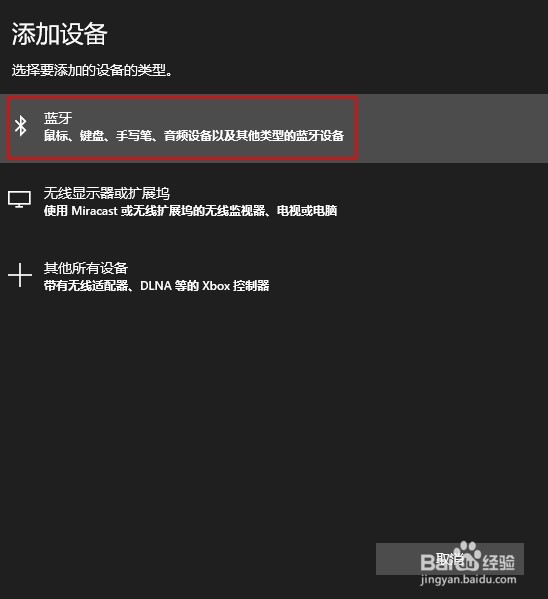
3、搜索出来的NS手柄,选中手柄。

4、连接成功后,点击【已完成】。
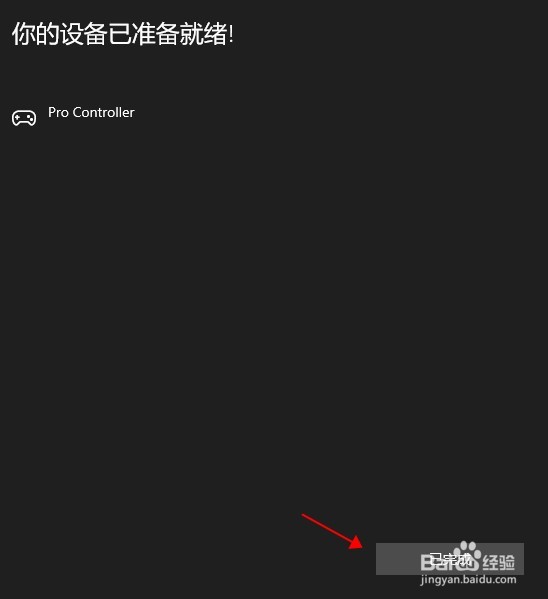
5、在蓝牙和其他设备中,可以查看已经连接上的设备。

6、如果NS手柄断开连接,就需要重新删除连接记录,按照上面的步骤再次操作一次,重启steam平台。
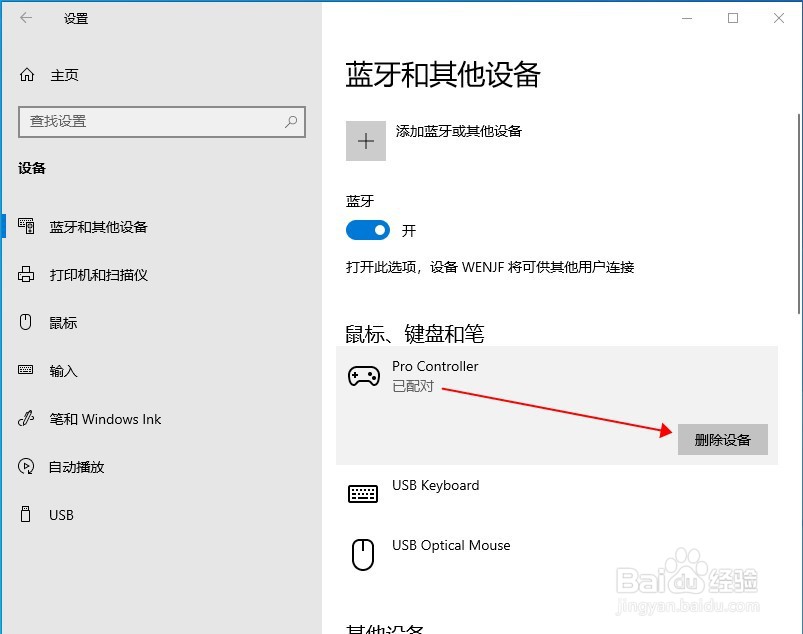
1、打开steam平台,鼠标单击steam。
选择【控制器】,找到【常规控制器设置】。

2、steam控制器设置界面,查看已识别的NS手柄。
并且勾选相应的switch配置,只保留1,5,6,其他勾选去掉。
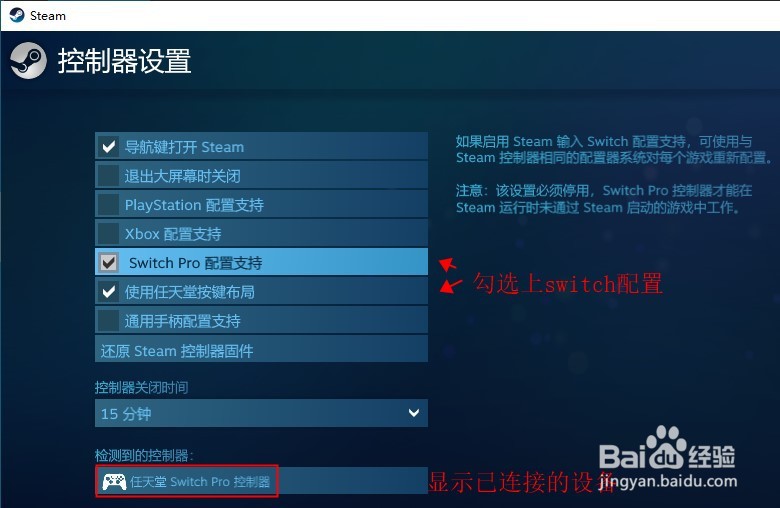
3、返回,主界面,点击库,选择游戏,点击【开始游戏】。
即可通过NS手柄进行玩耍steam平台游戏。

1、1.插入USB4.0蓝牙适配器。
2.NS手柄进入蓝牙连接状态,开启电脑蓝牙开关进行连接蓝牙。
3.打开steam平台控制器查看手柄是否连接,调节switch配置。
4.开启运行游戏,通过NS手柄操作。
声明:本网站引用、摘录或转载内容仅供网站访问者交流或参考,不代表本站立场,如存在版权或非法内容,请联系站长删除,联系邮箱:site.kefu@qq.com。
阅读量:52
阅读量:119
阅读量:66
阅读量:77
阅读量:68